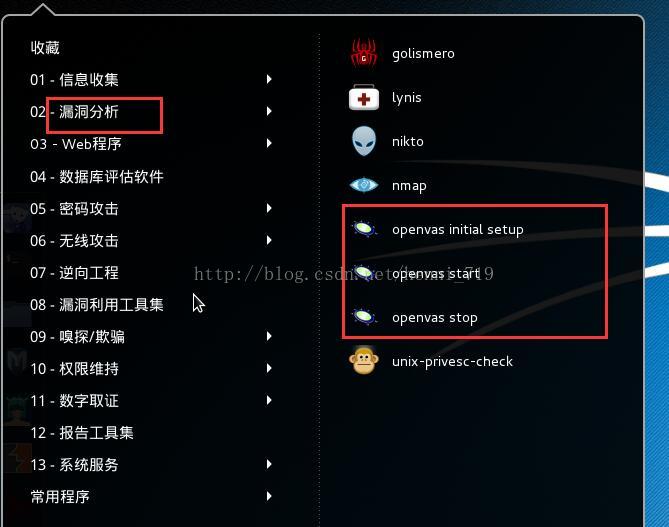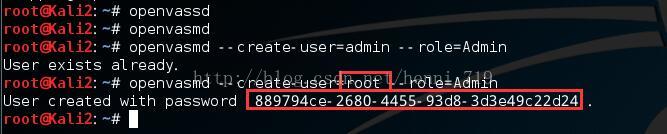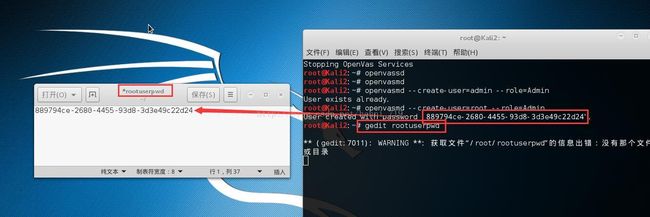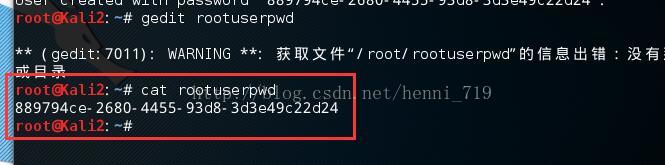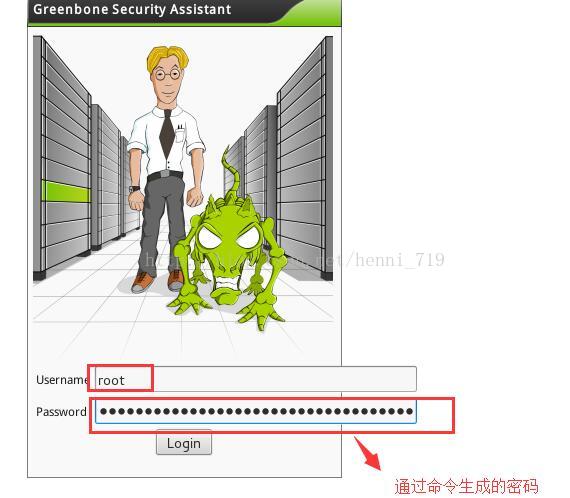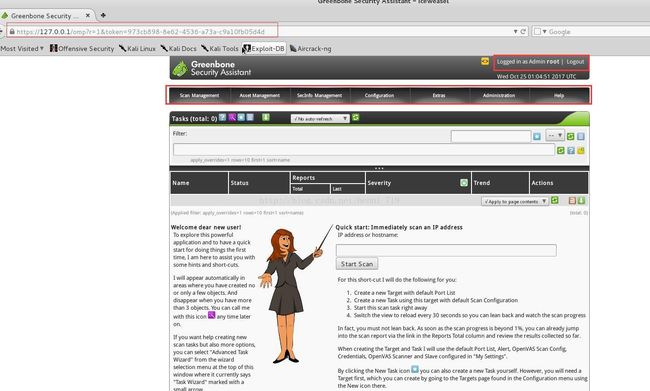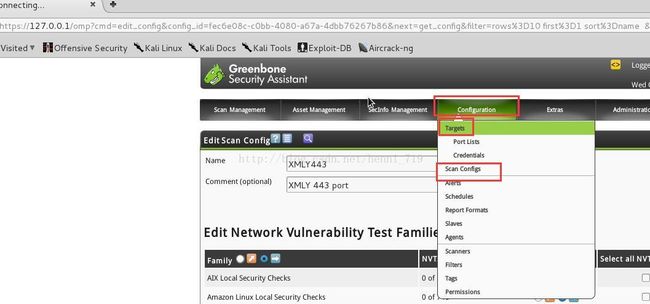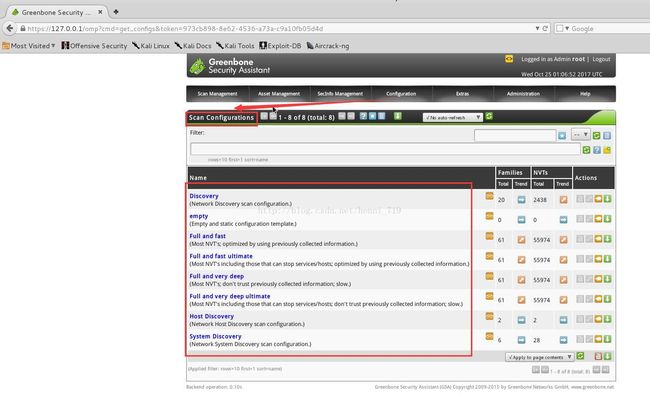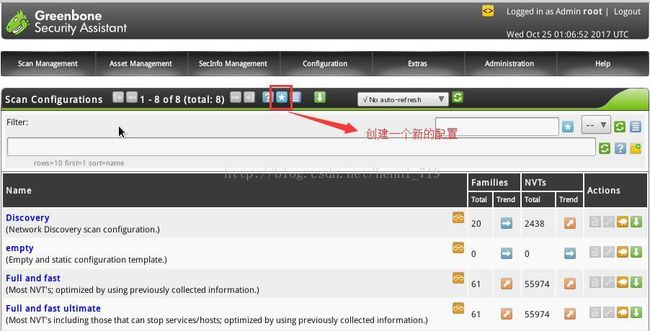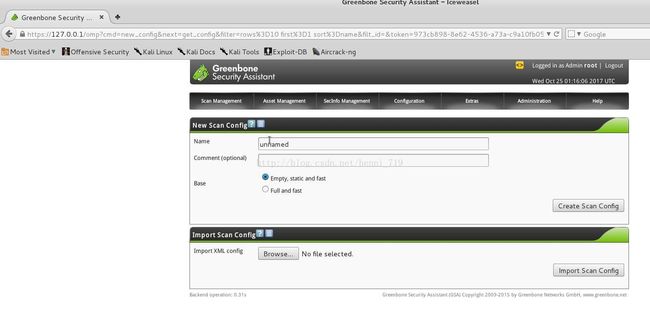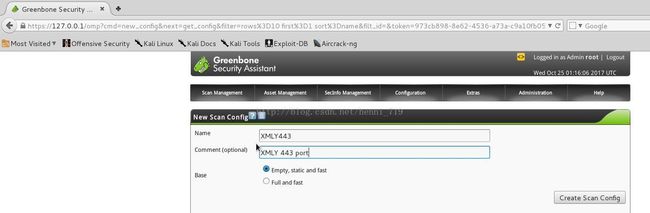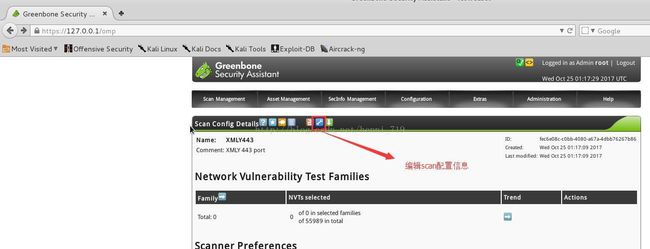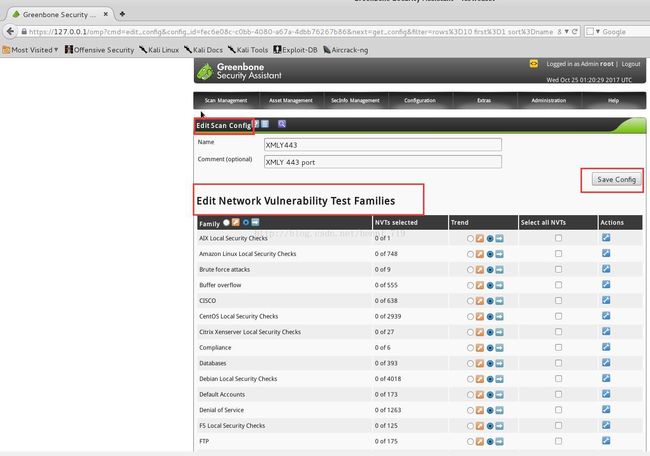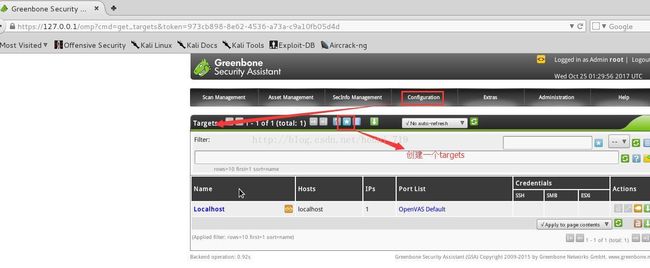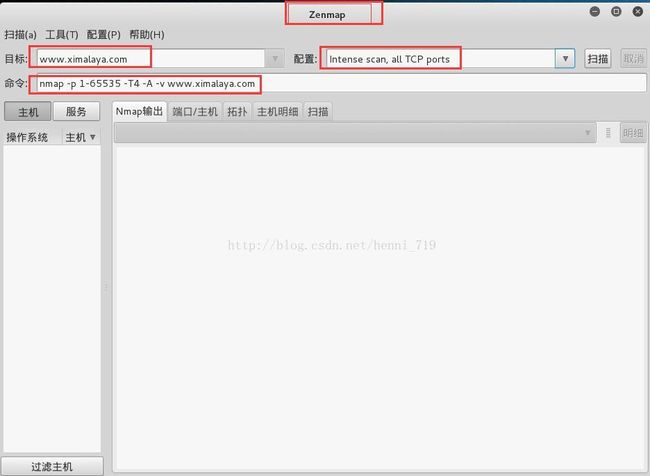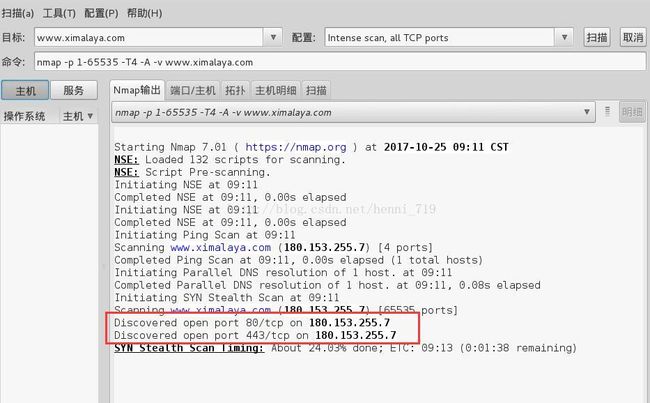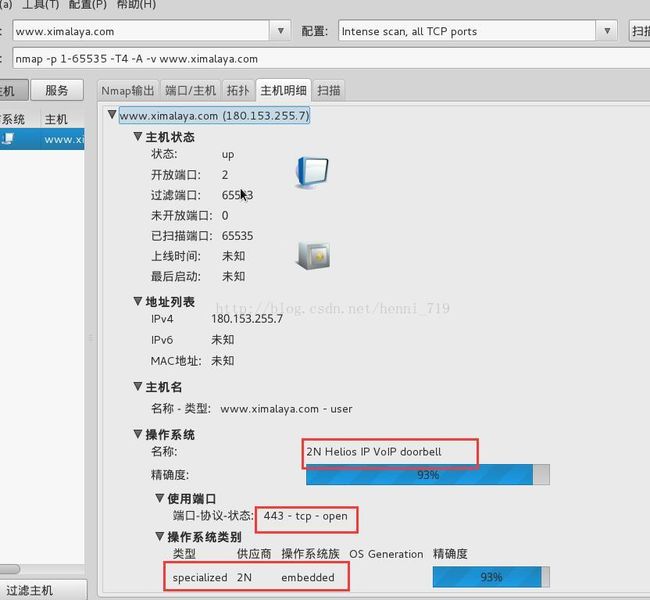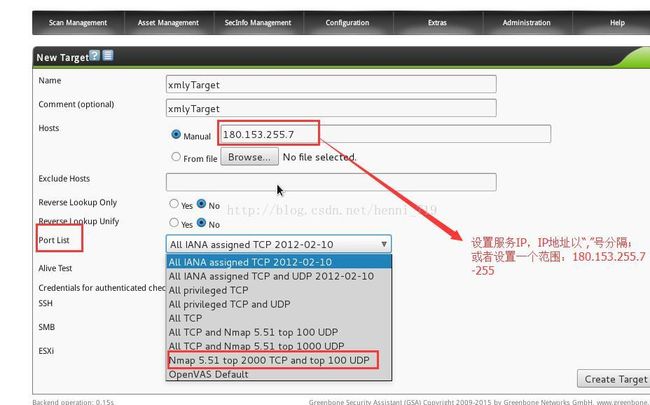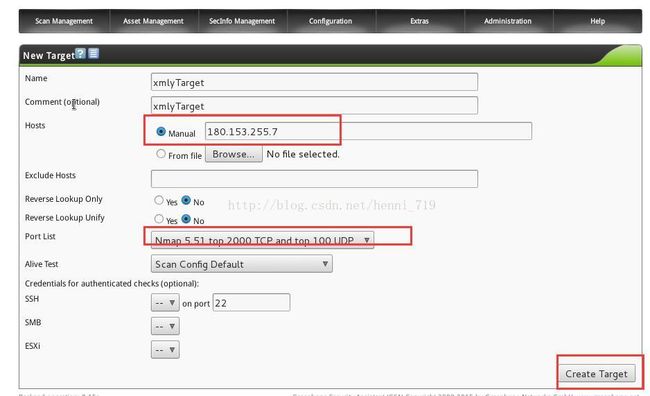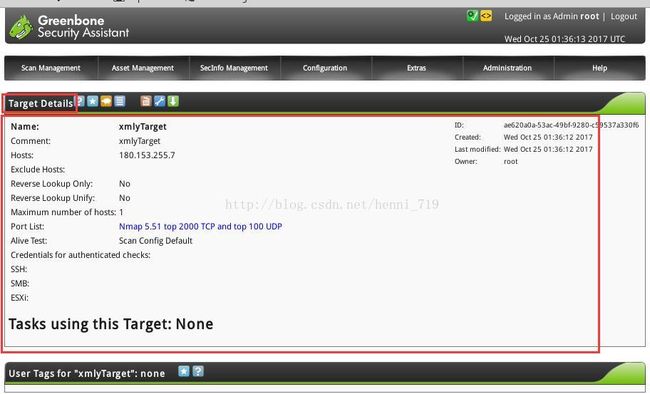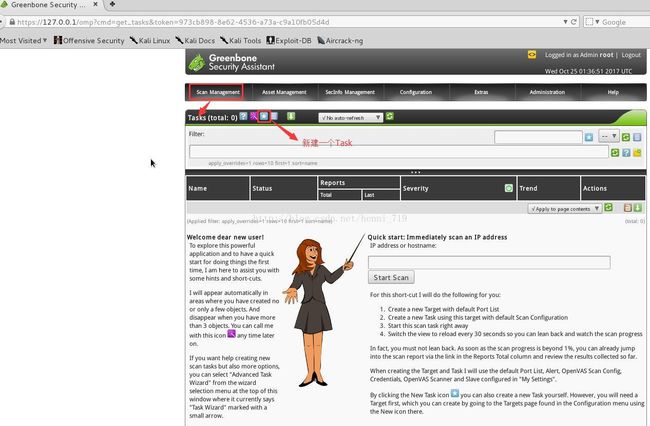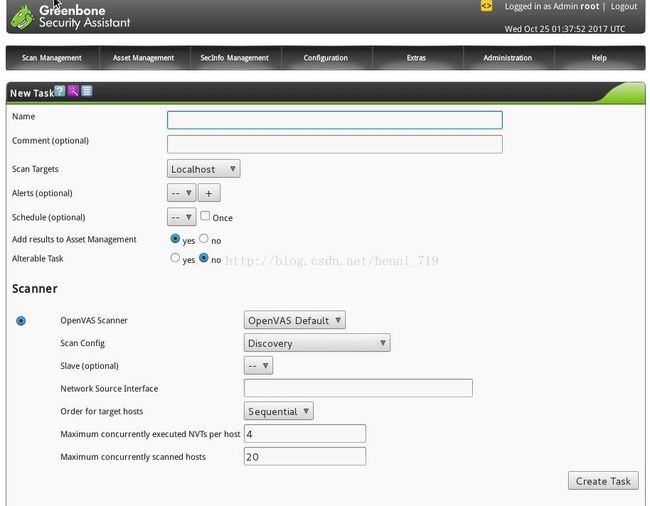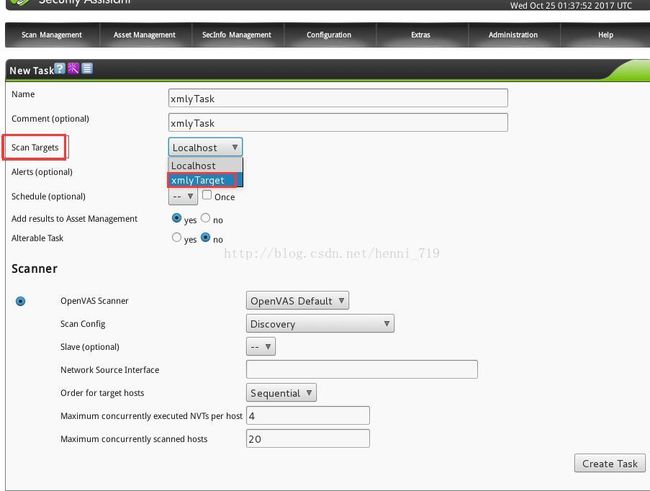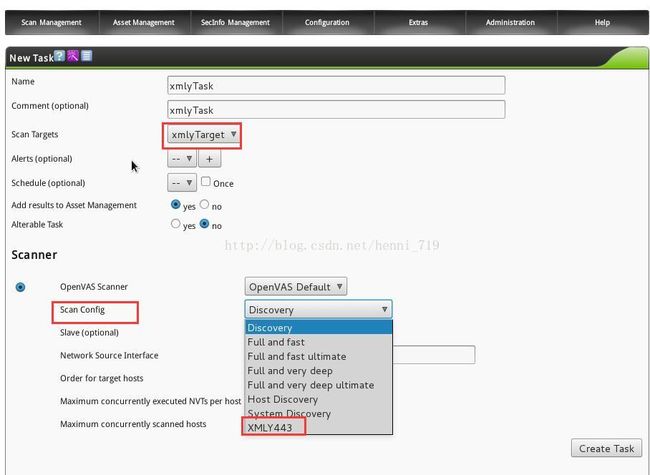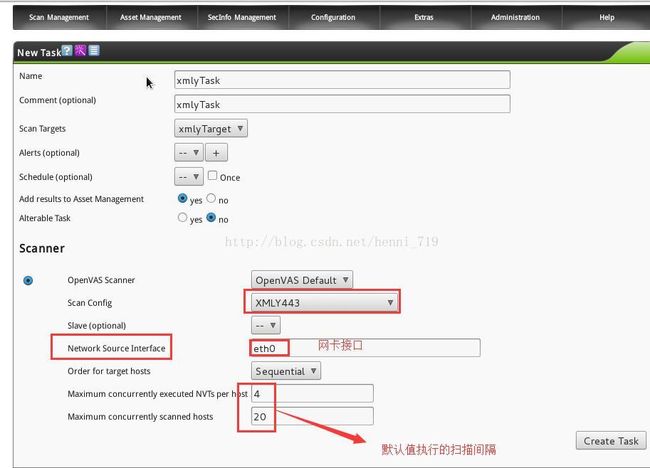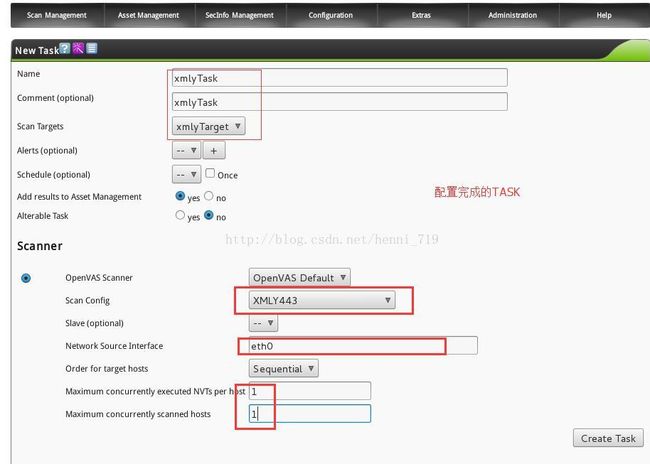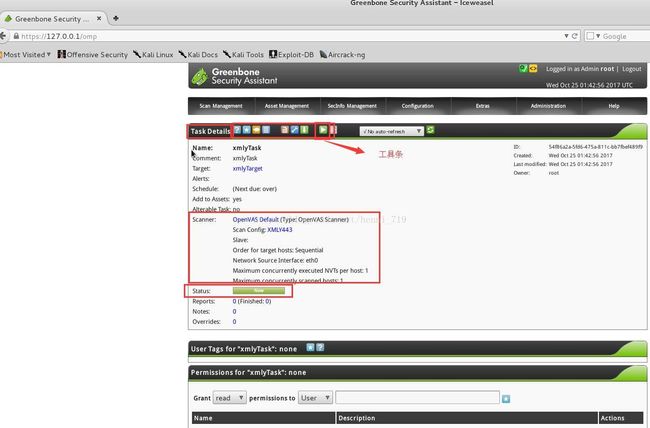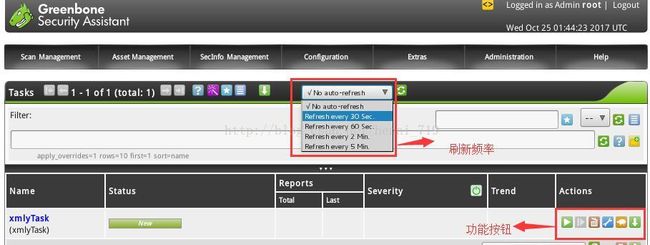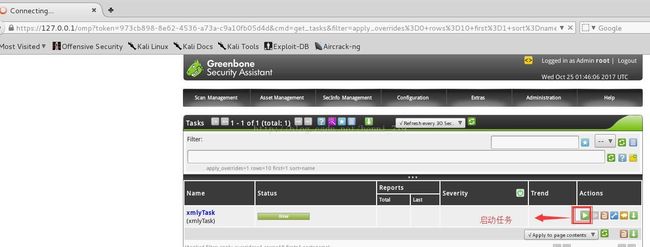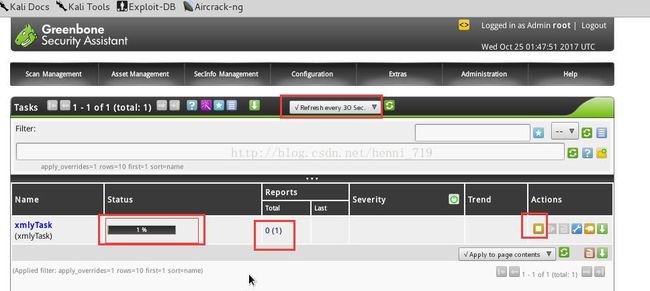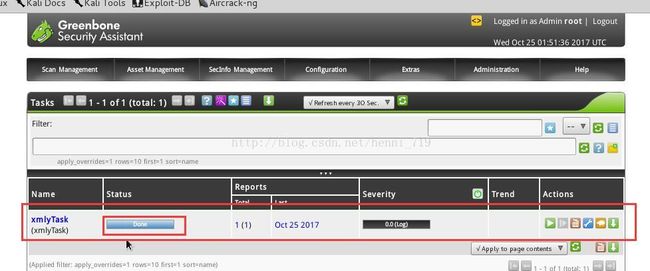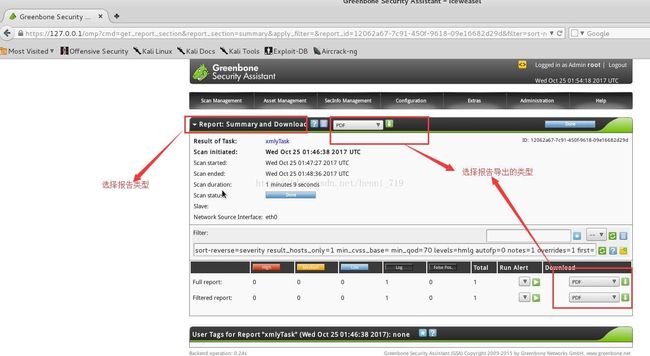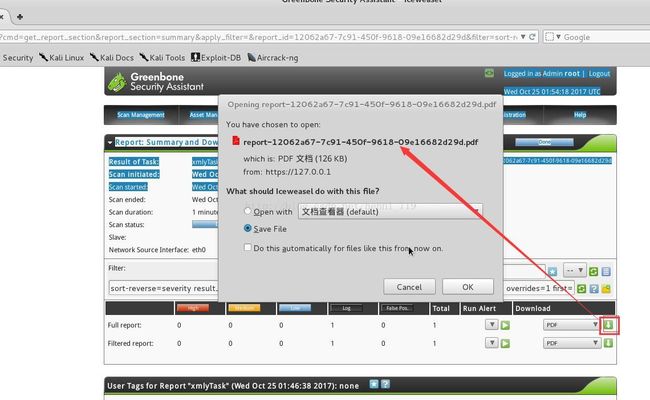使用openvas简单的操作实例(KALI Linux 2.0)
前期准备工作
启动KALI Linux 2.0操作系统,进入操作系统界面,在收藏中打开如下图所示的界面:
点击openvas initial setup这个功能按钮,用来初始化openvas的配置,会设置用户名和登录密码,登录名是admin,用户密码在初始化配置完成会给出,记得保存。如果忘记或者获取不到,下图有创建用户的命令:
上图红色框标注的是,创建一个root用户,密码也给出,创建一个文件并保存改密码,用于以后的登录!操作截图如下
验证密码是否保存成功,使用如下图所示命令,显示内容:
操作实例演示
0.登录openvas
点击“openvas start”启动openvas相关服务,服务启动成功之后!在浏览器输入网址:https://127.0.0.1/login/login.html,
会弹出认证页面,忽略认证信息,就会显示出登录界面,输入用户名和密码:
系统主界面:
1.创建config
在Configurations->scan config目录下进入到配置页面:
进入创建配置页面,输入并配置一些信息,操作截图如下:
配置创建成功,对配置信息进行修改:
给配置选择NVTS:
2.创建Target
同样是Configuration目录下,选择target,进入到Targets页面中,点击如下图所示的创建按钮:
启动Zenmap工具,获取配置Target的相关信息,操作截图如下:
信息获取到之后,配置target,配置信息如下:
target创建成功的详细信息页面:
3.创建Task
进入到task页面:
创建并设置task信息,操作截图:
填写完成的task信息页面:
创建并配置成功的task详细信息页面:
4.启动Scan
进入到task主界面,选择刷新频率,并启动task开始scan:
执行情况:
5.查看报告
点击Task状态条Done,进入到报告页面,选择报告类型、导出的报告类型:
下载报告: